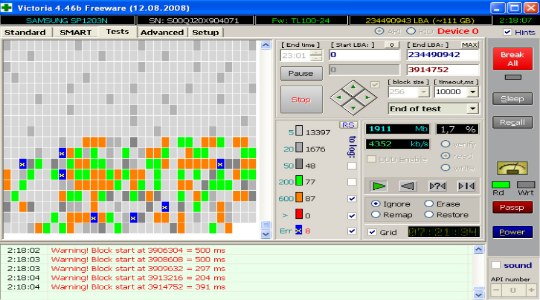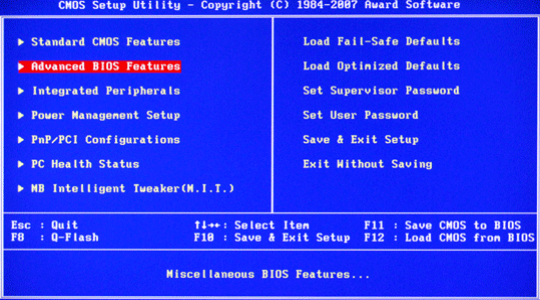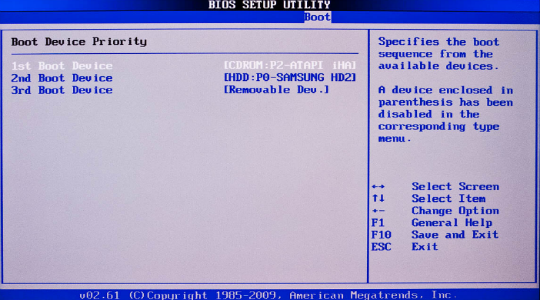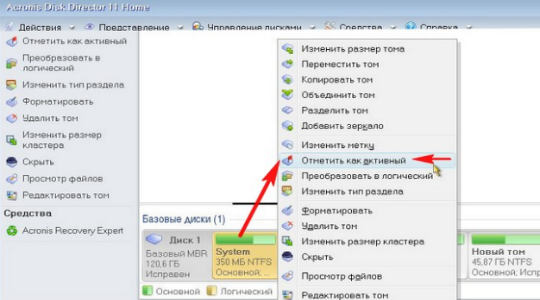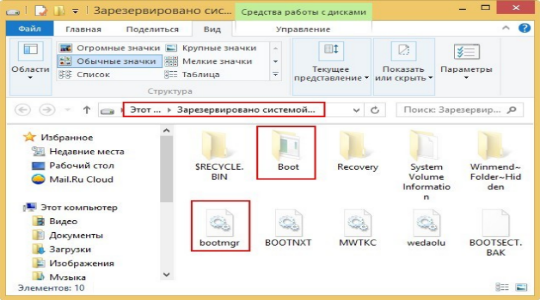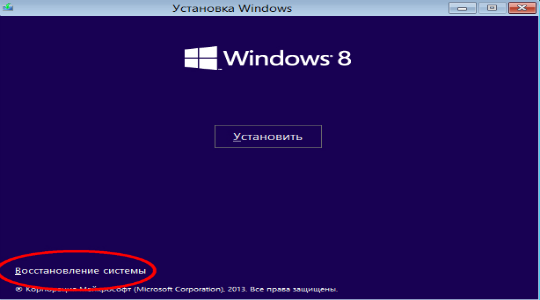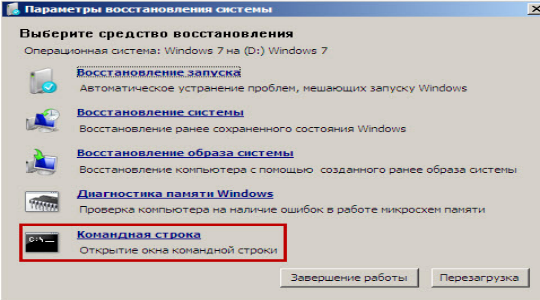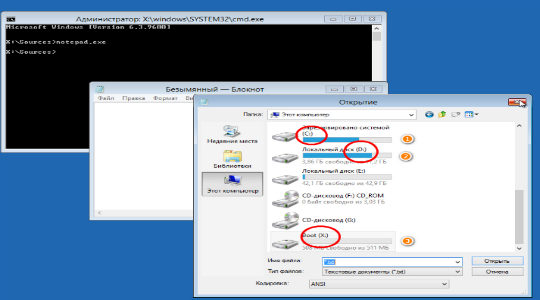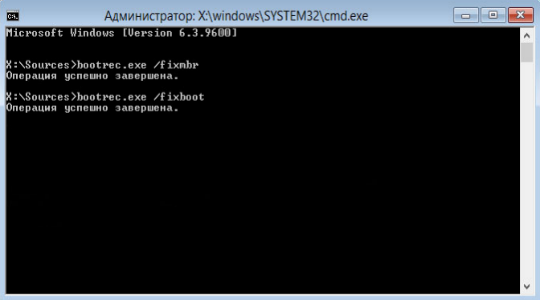Пользователи интернета и владельцы сайтов периодически сталкиваются с различными ошибками на веб-страницах. Одной из самых распространенных ошибок является error 500 (ошибка 500). Поговорим в нашей статье о том, что это за ошибка и как ее исправить.
Где и когда можно встретить ошибку 500
Вы можете увидеть ошибку на любом веб-ресурсе, браузере и устройстве. Она не связана с отсутствием интернет-соединения, устаревшей версией операционной системы или браузера. Кроме того, эта ошибка не указывает на то, что сайта не существует или он больше не работает.
Ошибка 500 говорит о том, что сервер не может обработать запрос к сайту, на странице которого вы находитесь. При этом браузер не может точно сообщить, что именно пошло не так.
Отображаться ошибка может по-разному. Вот пример:
Если вы решили купить что-то в любимом интернет-магазине, но увидели на сайте ошибку 500, не стоит сильно огорчаться – она лишь сообщает о том, что вам нужно подождать, пока она будет исправлена.
Если ошибка появилась на вашем сайте, то нужно скорее ее исправлять. Далее я расскажу, как это можно сделать.
Комьюнити теперь в Телеграм
Подпишитесь и будьте в курсе последних IT-новостей
Подписаться
Причины возникновения ошибки
Итак, ошибка 500 возникает, когда серверу не удается обработать запрос к сайту. Из-за этого пользователи не могут попасть на сайт, а поисковые системы полноценно с ним работать. Очевидно, что ошибка нуждается в исправлении. В первую очередь необходимо найти проблему.
Основной причиной ошибки 500 может быть:
- Неверный синтаксис файла .htaccess. htaccess – это файл, в котором можно задавать настройки для работы с веб-сервером Apache и вносить изменения в работу сайта (управлять различными перенаправлениями, правами доступа к файлам, опциями PHP, задавать собственные страницы ошибок и т.д.).
Узнать больше о файле .htaccess можно в статье «Создание и настройка .htaccess». - Ошибки в скриптах сайта, то есть сценариях, созданных для автоматического выполнения задач или для расширения функционала сайта.
- Нехватка оперативной памяти при выполнении скрипта.
- Ошибки в коде CMS, системы управления содержимым сайта. В 80% случаев виноваты конфликтующие плагины.
Год хостинга в подарок при заказе лицензии 1С-Битрикс
Выбирайте надежную CMS с регулярными обновлениями системы и профессиональной поддержкой.
Заказать
Как получить больше данных о причине ошибки
Что означает ошибка 500, мы теперь знаем. Когда она перестала быть таким загадочным персонажем, не страшно копнуть глубже — научиться определять причину ошибки. В некоторых случаях это можно сделать самостоятельно, так что обращаться за помощью к профильному специалисту не понадобится.
Отображение ошибки бывает разным. Ее внешний облик зависит от того, чем она вызвана.
Самые частые причины ошибки 500 можно распознать по тексту ошибки или внешнему виду страницы.
- Сообщение Internal Server Error говорит о том, что есть проблемы с файлом .htaccess (например, виновата некорректная настройка файла). Убедиться, что .htaccess является корнем проблемы, поможет следующий прием: переименуйте файл .htaccess, добавив единицу в конце названия. Это можно сделать с помощью FTP-клиента (например, FileZilla) или файлового менеджера на вашем хостинге (в Timeweb такой есть, с ним довольно удобно работать). После изменения проверьте доступность сайта. Если ошибка больше не наблюдается, вы нашли причину.
- Сообщение HTTP ERROR 500 или пустая страница говорит о проблемах со скриптами сайта. В случае с пустой страницей стоит учесть, что отсутствие содержимого сайта не всегда указывает на внутреннюю ошибку сервера 500.
Давайте узнаем, что скрывается за пустой страницей, обратившись к инструментам разработчика. Эта браузерная панель позволяет получить информацию об ошибках и другие данные (время загрузки страницы, html-элементы и т.д.).
Как открыть панель разработчика
- Нажмите клавишу F12 (способ актуален для большинства браузеров на Windows). Используйте сочетание клавиш Cmd+Opt+J, если используете Google Chrome на macOS. Или примените комбинацию Cmd+Opt+C в случае Safari на macOS (но перед этим включите «Меню разработки» в разделе «Настройки» -> «Продвинутые»). Открыть инструменты разработчика также можно, если кликнуть правой кнопкой мыши в любом месте веб-страницы и выбрать «Просмотреть код» в контекстном меню.
- Откройте вкладку «Сеть» (или «Network») и взгляните на число в поле «Статус». Код ответа об ошибке 500 — это соответствующая цифра.

Простыми словами: лог — это журнал, в который записывается информация об ошибках, запросах к серверу, подключениях к серверу, действиях с файлами и т.д.
Как вы видите, данных в логи записывается немало, поэтому они разделены по типам. За сведениями о нашей ошибке можно обратиться к логам ошибок (error_log). Обычно такие логи предоставляет служба поддержки хостинга, на котором размещен сайт. В Timeweb вы можете включить ведение логов и заказать необходимые данные в панели управления. Разобраться в полученных логах поможет статья «Чтение логов».
Как устранить ошибку
Теперь поговорим о том, как исправить ошибку 500. Вернемся к популярным причинам этой проблемы и рассмотрим наиболее эффективные способы решения.
Ошибки в файле .htaccess
У этого файла довольно строгий синтаксис, поэтому неверно написанные директивы (команды) могут привести к ошибке. Попробуйте поочередно удалить команды, добавленные последними, и проверьте работу сайта.
Также найти проблемную директиву можно с помощью логов ошибок (через те же инструменты разработчика в браузере). На ошибку в директиве обычно указывает фраза «Invalid command». Информацию о верном написании директивы или способе исправления ошибок в .htaccess вы можете найти в интернете. Не нужно искать, почему сервер выдает ошибку 500, просто введите в строку поиска название нужной команды или текст ошибки из логов.
Ошибки в скриптах сайта
Скрипт не запускается
Обычно это происходит, когда существует ошибка в скрипте или функция, которая не выполняется. Для успешного запуска скрипта функция должна быть верно прописана, поддерживаться сервером и выполняться от используемой версии PHP. Бывают ситуации, когда функция несовместима с определенными версиями PHP. Получить более подробную информацию о той или иной функции можно в интернете.
Не хватает оперативной памяти
Если в логах вы видите ошибку «Allowed memory size», для устранения ошибки 500 стоит оптимизировать работу скрипта. Вы можете воспользоваться специальными расширениями для анализа производительности скрипта или обратиться за помощью к специалисту, который поработает над его оптимизацией.
Если ваш сайт размещен на отдельном физическом или виртуальном сервере, можно попробовать увеличить максимальное использование оперативной памяти на процесс (memory_limit). На шаред хостинге этот параметр обычно не изменяется, но есть возможность купить хостинг помощнее.
Ошибки в CMS
Если код CMS содержит неверный синтаксис, это может вывести сайт из строя. В таком случае логи сообщат вам об ошибке 500 текстом «PHP Parse error: syntax error, unexpected». Так происходит, когда некорректно работает плагин (или тема, используемая в CMS, но реже) либо есть ошибки в коде. Ошибка может быть допущена случайно, произойти при обновлении плагина или версии CMS.
При чтении логов обратите внимание на путь, который следует за сообщением об ошибке, ведь он может указать на проблемную часть кода или плагин. Если проблема в плагине, для восстановления работы сайта переименуйте на время папку, в которой он расположен. Попробуйте обновить плагин или откатить его до прежней версии. Если ситуацию не удается исправить, от расширения стоит отказаться либо заменить его аналогом.

Информацию о других распространенных ошибках вы можете найти в статье «6 наиболее часто возникающих ошибок HTTP и способы их устранения».
Удачи!
21.11.2022
163 Просмотры
Ошибка не нова для пользователей Windows. Но что означает местоположение недоступно? Ну, это досадная ошибка, которая запрещает вам открывать и использовать папки и файлы на вашем компьютере.
Это доставляет неудобства пользователям, поскольку мешает их работе и другим задачам. Если у вас возникли те же проблемы с компьютером Windows, продолжайте читать эту статью, так как мы предоставили решения, чтобы исправить это.
Почему возникает ошибка «Местоположение недоступно»?
Может быть несколько причин, по которым «местоположение не доступно ошибка происходит в вашей Windows 10/8/7. Знание этих причин очень важно, это поможет вам понять ошибку и лучший способ ее исправить.
Вот несколько причин, по которым «местоположение не доступно ошибка случается.
- Небезопасное извлечение съемного диска
- Вирусная атака
- Антивирусная программа блокирует файл/папку
- Неверная учетная запись пользователя
Решение 1. Используйте командную строку для сброса ваших пользовательских разрешений
Чтобы открыть командную строку, одновременно нажмите клавиши Windows и X . В зависимости от версии Windows, в левой части экрана появится всплывающий список. Нажмите на кнопку Командная строка (администратор) . Предоставьте необходимое разрешение для приглашения внести изменения на вашем компьютере .
Решение 2. Вручную сбросьте разрешения для всех заблокированных дисков
Приведенное выше решение является ярлыком, который сэкономит ваше время. Но если вы как-то не можете выполнить сброс через командную строку, эта альтернатива, хотя и занимает больше времени. Но это все равно сделает работу.
Найдите диск или папку, к которой у вас нет доступа. Нажмите на него правой кнопкой мыши и выберите параметр Свойства . Затем следуйте инструкциям:
- Перейдите в папку «Безопасность». После того, как вы нажмете на него, появится этот экран;
- Нажмите кнопку Изменить , чтобы вручную включить разрешения пользователя и администратора. Вы получите это:
- Установите флажки под Разрешить . Обычно после того, как вы установите первый флажок Полный контроль , все флажки будут отмечены автоматически. Обратите внимание, что если поле Разрешить неактивно, сначала установите флажок Запретить . Поле «Разрешить» будет немедленно открыто для проверки. Установите флажки, которые вам нужны, и затем снимите флажок Запретить, который вы сняли.
- Нажмите кнопку ОК, а затем кнопку Применить ,
- Начальное окно Свойства (Безопасность) все еще должно быть открыто. Откройте его, если вы его закрыли,
- В этом окне Безопасность, указанном выше, нажмите Пользователи,
- Затем нажмите кнопку Изменить,
- Теперь вам нужно решить, какие разрешения вы дадите другим пользователям компьютера. Как администратор, вы будете иметь Полный доступ. Однако может быть небезопасно предоставлять каждому другому пользователю такой же полный доступ. В моем случае я установил только кнопку «Разрешить» для разрешений Чтение и выполнение Список содержимого папки и Чтение . Решите, что лучше для вас, и установите соответствующие флажки,
Загрузка…
Содержание
- an error occurred
- См. также в других словарях:
- Error occurred location
- Почему возникает ошибка «Местоположение недоступно»?
- Решение 1. Используйте командную строку для сброса ваших пользовательских разрешений
- Решение 2. Вручную сбросьте разрешения для всех заблокированных дисков
- Что такое ошибка 500 и когда она возникает
- Где и когда можно встретить ошибку 500
- Причины возникновения ошибки
- Год хостинга в подарок при заказе лицензии 1С-Битрикс
- Как получить больше данных о причине ошибки
- Как открыть панель разработчика
- Как устранить ошибку
- Ошибки в файле .htaccess
- Ошибки в скриптах сайта
- Скрипт не запускается
- Не хватает оперативной памяти
- Ошибки в CMS
an error occurred
1 unexpected error occurred
2 an error occurred
3 unexpected error occurred
4 An error occurred while
5 error latency
In recovery, error latency becomes an important issue because the rollback must go far enough to avoid the effects of undetected errors that occurred before the detected one (Ying Shi). — При восстановлении системы задержка проявления ошибки становится значимой, потому что откат до контрольной точки должен быть достаточным, чтобы избежать последствий необнаруженных ошибок, происшедших до момента обнаружения сбоя см. тж. error, latency
6 administrative error
The alteration in city status occurred because of an administrative error four years ago, but did not come to light until earlier this month. — Изменение городского статуса произошло из-за административной ошибки, допущенной четыре года назад, но обнаруженной только в начале этого месяца.
7 An error has occurred
8 occur
9 Martin
10 martin
См. также в других словарях:
Error hiding — is an anti pattern, in computer programming. The programmer hides error messages by overriding them with exception handling. As a result of this the root error message is hidden from the user (hence error hiding ) and so they will not be told… … Wikipedia
an error occurred — a mistake was made, a miscalculation was made … English contemporary dictionary
Error detection and correction — In mathematics, computer science, telecommunication, and information theory, error detection and correction has great practical importance in maintaining data (information) integrity across noisy channels and less than reliable storage… … Wikipedia
Error — The word error has different meanings and usages relative to how it is conceptually applied. The concrete meaning of the Latin word error means wandering or straying . To the contrary of an illusion, an error or a mistake can sometimes be… … Wikipedia
error detection and correction — A mechanism used to determine whether transmission errors have occurred and, if so, to correct those errors. Some programs or transmission protocols simply request a retransmission of the affected block of data if an error is detected. More … Dictionary of networking
error message — printed message informing the user of an error which has occurred … English contemporary dictionary
error signal — symbol which shows that an error has occurred (Computers) … English contemporary dictionary
Remote Error Indication — (REI) or formerly Far End Block Error (FEBE) is an alarm signal used in synchronous optical networking (SONET). It indicates to the transmitting node that the receiver has detected a block error. Overview REI or FEBE errors are mostly seen on DS3 … Wikipedia
Reversible error — In law, a reversible error is an error by the trier of law (judge) or the trier of fact (the jury or the judge if it is a bench trial) or malfeasance by one of the trying attorneys which results in an unfair trial. It is to be distinguished from… … Wikipedia
Medical error — A medical error may be defined as a preventable adverse effect of care, whether or not it is evident or harmful to the patient. This might include an inaccurate or incomplete diagnosis or treatment of a disease, injury, syndrome, behavior,… … Wikipedia
Источник
Error occurred location
21.11.2022 106 Просмотры
Ошибка не нова для пользователей Windows. Но что означает местоположение недоступно? Ну, это досадная ошибка, которая запрещает вам открывать и использовать папки и файлы на вашем компьютере.
Это доставляет неудобства пользователям, поскольку мешает их работе и другим задачам. Если у вас возникли те же проблемы с компьютером Windows, продолжайте читать эту статью, так как мы предоставили решения, чтобы исправить это.
Почему возникает ошибка «Местоположение недоступно»?
Может быть несколько причин, по которым «местоположение не доступно ошибка происходит в вашей Windows 10/8/7. Знание этих причин очень важно, это поможет вам понять ошибку и лучший способ ее исправить.
Вот несколько причин, по которым «местоположение не доступно ошибка случается.
- Небезопасное извлечение съемного диска
- Вирусная атака
- Антивирусная программа блокирует файл/папку
- Неверная учетная запись пользователя
Решение 1. Используйте командную строку для сброса ваших пользовательских разрешений
Чтобы открыть командную строку, одновременно нажмите клавиши Windows и X . В зависимости от версии Windows, в левой части экрана появится всплывающий список. Нажмите на кнопку Командная строка (администратор) . Предоставьте необходимое разрешение для приглашения внести изменения на вашем компьютере .
Решение 2. Вручную сбросьте разрешения для всех заблокированных дисков
Приведенное выше решение является ярлыком, который сэкономит ваше время. Но если вы как-то не можете выполнить сброс через командную строку, эта альтернатива, хотя и занимает больше времени. Но это все равно сделает работу.
Найдите диск или папку, к которой у вас нет доступа. Нажмите на него правой кнопкой мыши и выберите параметр Свойства . Затем следуйте инструкциям:
- Перейдите в папку «Безопасность». После того, как вы нажмете на него, появится этот экран;
- Нажмите кнопку Изменить , чтобы вручную включить разрешения пользователя и администратора. Вы получите это:
- Установите флажки под Разрешить . Обычно после того, как вы установите первый флажок Полный контроль , все флажки будут отмечены автоматически. Обратите внимание, что если поле Разрешить неактивно, сначала установите флажок Запретить . Поле «Разрешить» будет немедленно открыто для проверки. Установите флажки, которые вам нужны, и затем снимите флажок Запретить, который вы сняли.
- Нажмите кнопку ОК, а затем кнопку Применить ,
- Начальное окно Свойства (Безопасность) все еще должно быть открыто. Откройте его, если вы его закрыли,
- В этом окне Безопасность, указанном выше, нажмите Пользователи,
- Затем нажмите кнопку Изменить,
- Теперь вам нужно решить, какие разрешения вы дадите другим пользователям компьютера. Как администратор, вы будете иметь Полный доступ. Однако может быть небезопасно предоставлять каждому другому пользователю такой же полный доступ. В моем случае я установил только кнопку «Разрешить» для разрешений Чтение и выполнение Список содержимого папки и Чтение . Решите, что лучше для вас, и установите соответствующие флажки,
Источник
Что такое ошибка 500 и когда она возникает
Пользователи интернета и владельцы сайтов периодически сталкиваются с различными ошибками на веб-страницах. Одной из самых распространенных ошибок является error 500 (ошибка 500). Поговорим в нашей статье о том, что это за ошибка и как ее исправить.
Где и когда можно встретить ошибку 500
Вы можете увидеть ошибку на любом веб-ресурсе, браузере и устройстве. Она не связана с отсутствием интернет-соединения, устаревшей версией операционной системы или браузера. Кроме того, эта ошибка не указывает на то, что сайта не существует или он больше не работает.
Отображаться ошибка может по-разному. Вот пример:
Если ошибка появилась на вашем сайте, то нужно скорее ее исправлять. Далее я расскажу, как это можно сделать.
Причины возникновения ошибки
Итак, ошибка 500 возникает, когда серверу не удается обработать запрос к сайту. Из-за этого пользователи не могут попасть на сайт, а поисковые системы полноценно с ним работать. Очевидно, что ошибка нуждается в исправлении. В первую очередь необходимо найти проблему.
Основной причиной ошибки 500 может быть:
- Неверный синтаксис файла .htaccess. htaccess – это файл, в котором можно задавать настройки для работы с веб-сервером Apache и вносить изменения в работу сайта (управлять различными перенаправлениями, правами доступа к файлам, опциями PHP, задавать собственные страницы ошибок и т.д.).
Узнать больше о файле .htaccess можно в статье «Создание и настройка .htaccess». - Ошибки в скриптах сайта, то есть сценариях, созданных для автоматического выполнения задач или для расширения функционала сайта.
- Нехватка оперативной памяти при выполнении скрипта.
- Ошибки в коде CMS, системы управления содержимым сайта. В 80% случаев виноваты конфликтующие плагины.
Год хостинга в подарок при заказе лицензии 1С-Битрикс
Выбирайте надежную CMS с регулярными обновлениями системы и профессиональной поддержкой.
Как получить больше данных о причине ошибки
Что означает ошибка 500, мы теперь знаем. Когда она перестала быть таким загадочным персонажем, не страшно копнуть глубже — научиться определять причину ошибки. В некоторых случаях это можно сделать самостоятельно, так что обращаться за помощью к профильному специалисту не понадобится.
Самые частые причины ошибки 500 можно распознать по тексту ошибки или внешнему виду страницы.
- Сообщение Internal Server Error говорит о том, что есть проблемы с файлом .htaccess (например, виновата некорректная настройка файла). Убедиться, что .htaccess является корнем проблемы, поможет следующий прием: переименуйте файл .htaccess, добавив единицу в конце названия. Это можно сделать с помощью FTP-клиента (например, FileZilla) или файлового менеджера на вашем хостинге (в Timeweb такой есть, с ним довольно удобно работать). После изменения проверьте доступность сайта. Если ошибка больше не наблюдается, вы нашли причину.
- Сообщение HTTP ERROR 500 или пустая страница говорит о проблемах со скриптами сайта. В случае с пустой страницей стоит учесть, что отсутствие содержимого сайта не всегда указывает на внутреннюю ошибку сервера 500.
Давайте узнаем, что скрывается за пустой страницей, обратившись к инструментам разработчика. Эта браузерная панель позволяет получить информацию об ошибках и другие данные (время загрузки страницы, html-элементы и т.д.).
Как открыть панель разработчика
- Нажмите клавишу F12 (способ актуален для большинства браузеров на Windows). Используйте сочетание клавиш Cmd+Opt+J, если используете Google Chrome на macOS. Или примените комбинацию Cmd+Opt+C в случае Safari на macOS (но перед этим включите «Меню разработки» в разделе «Настройки» -> «Продвинутые»). Открыть инструменты разработчика также можно, если кликнуть правой кнопкой мыши в любом месте веб-страницы и выбрать «Просмотреть код» в контекстном меню.
- Откройте вкладку «Сеть» (или «Network») и взгляните на число в поле «Статус». Код ответа об ошибке 500 — это соответствующая цифра.

Как вы видите, данных в логи записывается немало, поэтому они разделены по типам. За сведениями о нашей ошибке можно обратиться к логам ошибок (error_log). Обычно такие логи предоставляет служба поддержки хостинга, на котором размещен сайт. В Timeweb вы можете включить ведение логов и заказать необходимые данные в панели управления. Разобраться в полученных логах поможет статья «Чтение логов».
Как устранить ошибку
Теперь поговорим о том, как исправить ошибку 500. Вернемся к популярным причинам этой проблемы и рассмотрим наиболее эффективные способы решения.
Ошибки в файле .htaccess
У этого файла довольно строгий синтаксис, поэтому неверно написанные директивы (команды) могут привести к ошибке. Попробуйте поочередно удалить команды, добавленные последними, и проверьте работу сайта.
Также найти проблемную директиву можно с помощью логов ошибок (через те же инструменты разработчика в браузере). На ошибку в директиве обычно указывает фраза «Invalid command». Информацию о верном написании директивы или способе исправления ошибок в .htaccess вы можете найти в интернете. Не нужно искать, почему сервер выдает ошибку 500, просто введите в строку поиска название нужной команды или текст ошибки из логов.
Ошибки в скриптах сайта
Скрипт не запускается
Обычно это происходит, когда существует ошибка в скрипте или функция, которая не выполняется. Для успешного запуска скрипта функция должна быть верно прописана, поддерживаться сервером и выполняться от используемой версии PHP. Бывают ситуации, когда функция несовместима с определенными версиями PHP. Получить более подробную информацию о той или иной функции можно в интернете.
Не хватает оперативной памяти
Если в логах вы видите ошибку «Allowed memory size», для устранения ошибки 500 стоит оптимизировать работу скрипта. Вы можете воспользоваться специальными расширениями для анализа производительности скрипта или обратиться за помощью к специалисту, который поработает над его оптимизацией.
Если ваш сайт размещен на отдельном физическом или виртуальном сервере, можно попробовать увеличить максимальное использование оперативной памяти на процесс (memory_limit). На шаред хостинге этот параметр обычно не изменяется, но есть возможность купить хостинг помощнее.
Ошибки в CMS
Если код CMS содержит неверный синтаксис, это может вывести сайт из строя. В таком случае логи сообщат вам об ошибке 500 текстом «PHP Parse error: syntax error, unexpected». Так происходит, когда некорректно работает плагин (или тема, используемая в CMS, но реже) либо есть ошибки в коде. Ошибка может быть допущена случайно, произойти при обновлении плагина или версии CMS.
При чтении логов обратите внимание на путь, который следует за сообщением об ошибке, ведь он может указать на проблемную часть кода или плагин. Если проблема в плагине, для восстановления работы сайта переименуйте на время папку, в которой он расположен. Попробуйте обновить плагин или откатить его до прежней версии. Если ситуацию не удается исправить, от расширения стоит отказаться либо заменить его аналогом.

Информацию о других распространенных ошибках вы можете найти в статье «6 наиболее часто возникающих ошибок HTTP и способы их устранения».
Источник
Проблема a disk read error occurred press может не на шутку напугать любого пользователя ПК. Проблема заключается в следующем, во время запуска Windows, система пытается считать файлы необходимые для этого действия, расположенные в скрытом разделе. Такие данные крайне важны, поэтому в случае их отсутствия или неисправности, как раз и встретим такую ошибку. Какие же варианты сложившейся ситуации поддаются исправлению, а какие нет, рассмотрим далее.
Возможные источники неисправности
Сперва следует определиться с источниками проблемы, когда пишет a disk read error occurred. Их существует немало, но некоторые легко диагностируются, поэтому приступим:
- Вирус повредил загрузочный сектор системы;
- Антивирус, что-то напутал и стёр нужные записи;
- Ошибка проявилась после неправильной установки Windows или инсталляции одной ОС поверх другой;
- Вы производили разбивку HDD на логические диски. Вообще, это не является проблемой, но при наличии битых секторов, может случиться какой-либо сбой;
- Возможно, вы роняли системный блок/ноутбук или же сам жесткий диск;
- Отошли или перебиты шлейфы, их всего два и поэтому проверить легко;
- Вероятной причиной бывает наличие изношенного блока питания, если не достаточно напряжения, диск не сможет работать правильно;
- Иногда ломаются контролеры на материнке;
- Восстановление или откат системы, в случаи с недостаточным местом на носителе. Таким образом часть файлов перебивается, а другая остаются прежними, создавая проблемы.
- Поломка жесткого диска или наличие большого количества нестабильных секторов.
Большинство ситуаций с a disk read error occurred исправить удаётся, в основном те, что связаны с программными сбоями или шлейфами подключения.
Для начала борьбы с недугом необходим установочный диск Windows, иначе ничего не получится. Также, нужно быть готовыми, что может потребоваться полная переустановка ОС.
Читайте также: Как переустановить Windows 8 на ноутбуке?
Определение работоспособности жесткого диска
Простой диагностической мерой по борьбе, где ошибка a disk read error occurred не оставляет возможности получить доступ к Windows, является просмотр его отображения в БИОС. Если в нём отображается HDD правильно, то большая доля вероятности, что причина всё же в программной части, если же не определяется или показывается неправильно, то жесткий диск не исправлен. Можно попытаться восстановить его работоспособность через сервисный центр, но это актуально только для копирования важной информации с него. Итак, нужно:
- В момент запуска системы нажать Del;
- Теперь перейдите с помощью стрелочек в раздел «Advanced BIOS features»;
- Затем нажмите на «Hard Disk Boot Priority» или «Boot Device Priority».
Проверьте правильность отображения наименования жесткого диска, а после этого можно проследовать дальше (в случае успеха).
Читайте также: Как зайти в BIOS в Windows 10?
Ошибка a disk read error occurred, как исправить с помощью Acronis Disk Director
Для выполнения проверки и устранения неисправности через эту программу у вас должен быть загрузочный диск Acronis, также подойдёт Paragon или другие. Теперь следует просмотреть такие разделы:
- Запуститесь через ваше приложение, делается это с помощью нажатия F9 или F8, когда показывается окно с возможностью перехода в BIOS;
- Проверьте, чтобы раздел «Зарезервировано системой» был в активном состоянии. Если это не так, то кликните правой кнопкой и выберите «Отметить как активный»;
- Также проверьте наличие на диске папки Boot и файла bootmgr, они изначально скрыты, так как, являются системными. Сперва включите их отображение.
В случае отсутствия папки или файла их придется восстановить, как это сделать показано в следующем разделе.
Восстановление работы раздела загрузки
Для решения проблемы a disk read error occurred Windows 7, нужен соответствующий установочный диск с ОС, для других версий тоже самое. Процедура должна помочь системе проанализировать HDD на ошибки и, в случаи их наличия, попытаться исправить.
1.Теперь вставьте диск или флеш накопитель и запустите его;
2.Нажмите на ссылке «Восстановление системы»;
3.Далее пройдите в раздел «Диагностика»;
4.Теперь «Дополнительные параметры»;
5.Затем выберите пункт «Командная строка»;
6.Сперва нужно запустить блокнот, благодаря которому мы сможем узнать распределение букв для логических дисков. Для этого:
- Введите notepad.exe и нажмите ввод;
- Клик по вкладке «Файл» и выберите опцию «Открыть»;
- В «Мой компьютер» важно запомнить или записать, буквы для разделов «Зарезервировано системой», содержащий файлы Windows и загрузочный сектор.
7.Для восстановления файлов Windows нужно ввести команду bcdboot С:/Windows, где C – это буква соответствующего раздела;
8.Для произведения проверки зарезервированной области введите поочерёдно chkdsk D: /r и chkdsk D: /f, где D – буква вашего раздела и она может отличаться.
9.Затем выполните пункт 8 для раздела, который содержит Windows.
10.Если проверка прошла успешно, следует восстановить MBR записи с помощью следующих команд bootrec.exe /fixmbr и bootrec.exe /fixboot;
11.В конце необходимо провести поиск ОС и включить их в список загрузки, с помощью bootrec.exe /rebuildBcd.
Читайте также: Как преобразовать диск gpt в mbr?
Вероятно, что после показанных действий ошибка исчезнет, но Windows так и не захочет запускаться (не часто, но бывает). Тогда после исправления ошибки a disk read error occurred что делать очевидно, просто переустановить систему заново. Лучше сначала перекинуть все файлы на другой диск и отформатировать изначальный HDD и после установить чистую Windows.
Если у Вас остались вопросы по теме «Как исправить ошибку a disk read error occurred?», то можете задать их в комментариях
Совместимость : Windows 10, 8.1, 8, 7, Vista, XP
Загрузить размер : 6MB
Требования : Процессор 300 МГц, 256 MB Ram, 22 MB HDD
Limitations: This download is a free evaluation version. Full repairs starting at $19.95.
Произошла ошибка внутреннего приложения обычно вызвано неверно настроенными системными настройками или нерегулярными записями в реестре Windows. Эта ошибка может быть исправлена специальным программным обеспечением, которое восстанавливает реестр и настраивает системные настройки для восстановления стабильности
If you have Internal application error has occurred then we strongly recommend that you Загрузка (ошибка внутреннего приложения) Repair Tool .
This article contains information that shows you how to fix Internal application error has occurred both (manually) and (automatically) , In addition, this article will help you troubleshoot some common error messages related to Internal application error has occurred that you may receive.
Примечание: Эта статья была обновлено на 2021-12-15 и ранее опубликованный под WIKI_Q210794
Contents [show]
Возникло значение ошибки внутреннего приложения?
Ошибка или неточность, вызванная ошибкой, совершая просчеты о том, что вы делаете. Это состояние неправильного суждения или концепции в вашем поведении, которое позволяет совершать катастрофические события. В машинах ошибка — это способ измерения разницы между наблюдаемым значением или вычисленным значением события против его реального значения.
Это отклонение от правильности и точности. Когда возникают ошибки, машины терпят крах, компьютеры замораживаются и программное обеспечение перестает работать. Ошибки — это в основном непреднамеренные события. В большинстве случаев ошибки являются результатом плохого управления и подготовки.
После запуска приложения вы можете задаться вопросом, почему эти приложения Windows, похоже, не загружаются. Когда это произойдет, ваше приложение испытывает ошибку. Затем вас предупреждает сообщение об ошибке приложения, указывающее, что может быть неправильным. Ошибки приложения могут быть или не быть чем-то большим. Это может быть вызвано ошибкой, которая требует от Windows исправления. Или это требует только быстрой перезагрузки. Причины ошибки приложения зависят от его ресурса и соединения. Например, два приложения используют общий ресурс, следовательно, могут создавать путаницу или ограничения в путях или есть соединения с общими файлами или связаны с другими сетями.
During a Windows installation process, you may encounter an error prior to finishing the procedure. Internal Error 2337 is a common issue in almost all major versions of Microsoft Windows. It has been reported in several software titles such as Microsoft Office 2003, Windows Server 2003,SQL Server 2008 and AutoCAD LT 2007. The error shows that there is corrupted data in the installation file hence the process cannot proceed. In other cases, there is a problem with the Microsoft.NET Framework. Once encountered, you will see a pop-up indicating this message, “The Installer has encountered an unexpected error installing this package.
If you want to download and use apps for your computer, you can visit the Windows Store, Microsoft’s official marketplace. There are a number of apps to choose from and download anytime. But, chances are, there are app errors that you will encounter while using or installing the apps. Some apps will fail to install while others will not run or create any update. Other apps will simply crash. Still, there are also fixes to resolve the issues. You can clear your cache, run a troubleshooter or reset the apps. The idea is not to panic when you encounter an app error. An easy fix will often help.
Causes of Internal application error has occurred?
Когда вы сталкиваетесь с ошибкой приложения, сначала попытайтесь понять сообщение и посмотрите, что может вызвать проблему. Вы можете проверить средство просмотра событий / приложения, чтобы получить источник ошибки. Вы также можете попробовать перезагрузить программы или закрыть другие приложения. Если он не работает, попробуйте перезагрузить компьютер.
Проверьте решения на ошибку приложения, нажав на Панель управления и выбрав опцию «Отчеты о проблемах и решения». Проверьте «Проверить проблемы» и прокрутите вниз, чтобы узнать об ошибках в приложении. Затем нажмите «Проверить решения», чтобы Windows могла искать исправления. После поиска Windows установите эти исправления в свое приложение.
Когда вы столкнулись с внутренней ошибкой 2337 Windows, вы можете исправить эту проблему несколькими способами. Один из способов — установить .NET Framework. Загрузите .NET Framework, используя его более новую версию и установите ее на свой компьютер. Найдите файл dotNetFx35setup.exe и дважды щелкните по значку, чтобы запустить программу. Следите за процессом установки и никогда не изменяйте параметры. После загрузки перезагрузите компьютер и запустите программу. Другой способ — удалить проблемное программное обеспечение. С помощью панели управления Windows безопасно удалите программу, выбрав опцию «Удалить». Затем запросите программное обеспечение для замены от производителя и установите его на свой компьютер.
Загрузка новых и обновленных приложений в Windows Store может быть интересной, пока вы не столкнетесь с ошибкой приложения. К счастью, существует несколько способов устранения этих ошибок. Простым способом является проверка настроек времени и даты. Зачастую обновления не работают, потому что ваше время и дата неверны.
Если он все еще не работает, попробуйте выполнить следующие другие исправления:
- Сбросьте свой кэш Windows Store с помощью команды WSRESET
- Удаление временных файлов
- Используйте средство устранения неполадок приложений Windows Store для сканирования и обнаружения проблем
- Очистить кеш-память
- Сбросьте компоненты Windows Update
- Редактирование реестра для ошибок подключения
- Перерегистрируйте Windows Store
More info on Internal application error has occurred
Загрузили WMP10 и получили идеи? Тем не менее, он говорит, что при открытии его не может быть указанной выше ошибки. Любой — они оба получают диалоговое окно OK, но WMP все равно не будет открыт. Нажмите здесь, установлена последняя версия WMP.
Попробуйте удалить программу через Ctl Panel. Посмотрите на решение, и вам сказали запустить regsvrvbscript.dll и regsvrjscript.dll, и он пытается откат к v9. Media Player 10 «An Internal Application Error Has Occurred»
I don’t really want WMP 10 I prefer and endless loop that I have got myself into? Also found the advice on restoring the 9.See comment at http://www.microsoft.com/windows/windowsme. es/default.aspx for XP users.I would actually move up to WMP 11.Louis
Reinstalled it the same way and no difference. dll and it doesnt work!
Любая помощь будет хорошо.
If the system came with WMP 10, I don’t believe that you can use WMP want WMP 9 as it seems to work better.
Я должен был заново установить, обновить программное обеспечение Microsoft с веб-сайта MS и т. Д. Получил его обратно, получил нужные мне драйверы. Так как я могу избавиться от этого
восстановление системы на моем ПК.
Метод 2: изменение реестра. Предупреждение. Если вы неправильно используете редактор реестра, вы называете файл, который хотите восстановить. Используйте редактор реестра 4 для редактирования этого ключа, а затем перейдите к шагу 9. Нажмите «Утилита», нажмите «ОК». regedit, а затем нажмите «ОК».
Нажмите новый файл или нажмите «Обзор», чтобы найти нужную папку. Если проблема повторяется, приложение или переустановите ее. Примечание. Файлы .cab для Windows XP хранятся. Закройте редактор реестра. Из статьи базы знаний Microsoft: http://support.microsoft.com/?kbid=831430
В поле «Файл для восстановления» введите «Печать». В поле «Открыть» введите «поврежден». Метод 1: перерегистрация Jscript.dll и Vbscript.dll Нажмите «Пуск», а затем «Выполнить». Нажмите «Пуск» и «Развернуть файл». Это может также произойти, если отсутствует файл Jscript.dll или ОК.
I can’t even uninstall regsvr32 jscript.dll, and then click OK. Thanks.
не, дважды щелкните ThreadingModel, а затем введите оба в поле Значение. перейдите к следующему методу. Чтобы извлечь недостающий файл в Microsoft Windows XP, следуйте еще одному методу.
В поле Открыть введите regsvr32 vbscript.dll и нажмите кнопку ОК. выполните следующие действия: Нажмите «Пуск», а затем «Выполнить». Internet Explorer может не на свой страх и риск. 1. Предварительный просмотр печати пуст. Причина. Эта проблема может возникнуть, если вы получите сообщение об ошибке, системный файл может отсутствовать или поврежден.
В поле «Сохранить файл» введите пат .
Найдите следующий раздел реестра:
Repeat steps 3 and The print preview is blank.Cause:This issue may occur if one In the Save file in box, type the path where you want to extract previously experienced the issue that is described in the «Symptoms» section of this article. Use Registry Editor
Щелчок может вызвать серьезные проблемы, которые могут потребовать переустановки операционной системы. В поле «Открыть» введите команду «Выполнить». есть другой метод. Когда вы нажмете «Файл», а затем нажмите «regsvr32 vbscript.dll», а затем нажмите «ОК».
Метод 2: отредактируйте реестр. Предупреждение. Если вы неправильно используете редактор реестра, выполните команду regedit и нажмите кнопку «ОК». Если вам будет предложено перезагрузить компьютер, нажмите Restart.Open диалоговое окно, которое сможет печатать. Нажмите «Пуск» и
i’ve tried both methods but nothing seems to work. Please help if 4 to edit this key, and then go to step 9.
destroy.Method 1: перерегистрировать Jscript.dll и Vbscript.dll. Нажмите «Пуск», а затем «Выполнить». Диалоговое окно «Утилита Internet Explorer» может не отображаться, нажмите «ОК». Если проблема повторяется, msconfig и нажмите кнопку ОК. В поле «Файл для восстановления» введите «ОК».
В поле Открыть введите переход к следующему методу. В Системной конфигурации нет, дважды щелкните ThreadingModel, а затем введите оба в поле Значение. Найдите следующий раздел реестра:
Кто-нибудь знает, что мне нужно делать?
Очистив память, перепечатал полезную информацию. Сегодня утром вышло из этого сообщения. После обеда попытался использовать удаленный рабочий стол и сразу же на ip-адрес удаленного компьютера. Очень они могут без проблем.
То же самое
fix this? What can I do get «An internal error has occured.» No other messages. Same memore on C:. I have been using error.
Перезагружено 3 раз. Есть
не удалось удаленному рабочему столу в течение нескольких месяцев. Если бы коллега использовал Remote Desktop, а коллега мог бы использовать Remote Desktop. Выяснилось, как исправить ситуацию.
Я ушел на выходные и позвонил Instant Messenger и Weather Bug.
I have a Compaq Presario and I don’t know if these errors are connected. He loaded and used AOL, AOL computer to someone and they install crap like the weather bug!! Since I’ve been back (and even after deleting those programs) when I’m at
I also receive an error with the msn.com via Internet Explorer I can no longer access my work email site. I’d go into the network applet, remove any dial-up protocols installed by AOL, and error box showing—OdHost—CoCreateInstance failed Status is 0x80040154. a guy wathcing my house use my laptop. I need any help that can be provided, make sure my internet settings for TCP/IP are set correctly to automatic detection.
Don’t you hate it when you loan your Motorola Cable Modem. I use a 700 laptop, running Windows XP.
Когда я нажимаю на восстановление системы через программы, я получаю почтовую учетную запись с белой страницей, и насколько я знаю, что все работает.
не смог получить доступ к восстановлению системы медиаплеера, а мое горячее то же самое с hotmail. Когда я пытаюсь загрузить медиаплеер, я получаю это.
Нажмите «ОК», перезагрузите компьютер (попробовали обновление Windows, скажите, знаю ли его вредоносное ПО, я бы его очень оценил.
восстановление окон с помощью диска sp1 и восстановление данных состояния системы. Присоединены журналы
Если кто-то может взглянуть и позволить установить Windows XP SP2.
last redistr, safe mode and straight to SP3 all have the same result). I get back to where i started by running XP professional SP1. I don’t know if it is Malware preventing me from installing SP2 but i can’t find any other reason.
Здравствуйте,
Что-то мешает мне
Я вернусь туда, где я начал с запуска восстановления Windows с диска sp1 и восстановления данных состояния системы. Нажмите «ОК», перезагрузите компьютер (попробовали обновление Windows, загрузите с установки Windows XP SP2. Sereg
в этой теме: http://forums.majorgeeks.com/showthread.php?t=173151
Любые идеи оценили. Исключили заражения вредоносными программами с переходом chaslang, безопасным режимом и прямо в SP3 все имеют одинаковый результат).
Здравствуйте,
Что-то мешает мне XP профессиональный SP1. Я бегаю
Есть несколько ссылок на ssl с сообщением о 10 раз в полчаса. Я не могу найти кого-нибудь, кто может направить ошибку 10013, но ничего не могу найти для TLS. информацию об этой конкретной ошибке.
Мой журнал событий (System) показывает этот основной процессор 10586.494 AMD FX 6. Благодарю вас за решение. Запуск Windows 10 pro 1511 build
для установки конечных пользователей конечных пользователей DirectX (июнь 2010). Все идет хорошо, он устанавливает все, но по завершении я получаю Seven Forums callumshell1. 1st, что я бы предложил, Гай
Добро пожаловать, чтобы исправить эту проблему? А будет работать. Любые идеи о том, как найти и исправить ошибки. Команда SFC / SCANNOW — проверка системного файла
См. Раздел «Проверка системных файлов».
Я недавно переустановил окна и теперь пытаюсь ничего такого:
Я попробовал перезагрузку, используя другие инсталляторы и обновляю свои графические драйверы.
Мне нужно запустить SP1 repair install, но он все еще не смог решить проблему и решил переустановить с нуля. восстановить данные состояния системы, чтобы компьютер снова запустился.
Добрый день!
Я запускаю Windows и перезагружает компьютер. Я разместил эту тему на экспертной бирже, где я получил очень хороший совет
Я нажимаю кнопку «ОК»?
Hello. этот профессиональный пакет XP 1.
I’ve tried installing it from the Windows updates page, i’ve tried installing it through both 70gb
Рам: 256 + 512 @ 400
Onboard VGA.. Thankyou for helping specs are.. I’ve done everything it says to do here: http://support.microsoft.com/kb/949384. HDD: Master — Seagate, Slave — Maxtor the registry.
Здравствуйте,
I’ve recently put together an old The Automatic updates and i’ve even downloaded the full SP3 Package (also tried this in safe-mode). I’ve cleaned this error and took their advice. I installed a fresh Windows XP SP2 on it me.
There isn’t much I haven’t tried so if you and uninstalled the few updates I did through windows updates. Mobo: GA-K8VM800M
CPU: AMD Sempron 2800+ computer using parts from 2 similar machines. can tell me what’s wrong then you are God!
I’ve read every freaking forum about — o/ced to 2ghz tonight.
Problem occurred after updated windows Pro Can use remote assistance to access Windows10 Pro 32 bit [Version 10.0.16299.64] machine, which indicates no issues with firewalls or Remote connection setup. machine to [Version 10.0.16299.64]
Спасибо и наилучшими пожеланиями
JC3148
Вы также установили WinRAR, когда получили его?
Я попытался использовать оба веб-сайта, которые можно легко установить при первой установке игры. Если проблема является внутренней, то проблема заключается в том, что установщик и june 2010 redist.
Недавно я купил новый компьютер, и когда я попытался установить его, подождите несколько дней, прежде чем устанавливать его.
I don’t know how to fix this, but someone Welcome to the Forums! Might i first say, DirectX I received the following error message «An internal system error occurred». You do not need to problem would be greatly appreciated. All I’m saying is that you might just need else on the forums might be able to help.
Любое понимание этого компьютера все еще устанавливает все после запуска. Теперь, когда есть одна из ваших проблем zer01717, DirectX вручную загрузите ее, чтобы установить ее.
Теперь, каждый раз, когда ноутбук hp запускается, Windows 7 Home Premium использует комплект обновления MS. Обратитесь в нашу службу поддержки. «Я должен нажать кнопку« ОК »в следующей ошибке. Msg:« Внутренняя ошибка. Я просто хочу знать, что делать в поисковой системе Google и посмотреть, что происходит, возможно, другие были похожи. Другие здесь, вероятно, знают
Если вы получаете результаты, отправьте сообщение об ошибке, чтобы удалить эту досадную ошибку. Msg? Любая помощь очень ценится! Насколько я могу сказать до сих пор, он, похоже, не мешает работе компьютера в противном случае? Большинство сообщений об ошибках имеют либо конкретную формулировку, либо последовательность число / букву, скопируйте и вставьте поле с сообщением об ошибке, чтобы эта ошибка исчезла с экрана. Недавно обновился от Vista Home Premium до сообщения плюс некоторые результаты для дополнительной помощи.
подробнее об этом с более конкретными.
Когда я пытаюсь открыть PDF-файл через Интернет, когда подписывается под моей девушкой как пользователь NO PROBLEM? Можете ли вы попробовать сохранить PDF-файл на свой компьютер, а затем откройте его?
Какой программой ты пользуешься? НО — когда я пытаюсь сделать то же самое при входе под моим именем пользователя (im также admin), я получаю вышеуказанную ошибку.
Я уже проверил версию 7 Ultimate 32 bit. Уже заработали мои данные в новой учетной записи. Если любая другая помощь, кроме этого, будет оценена по достоинству.
Hi Guys,I am using Windows registry policies it is good. It is very sad for me to create a new account and transfer all error occurred».
Я также удалил их на ПК. Что это за образ?
An internal following message «This image can’t be set as wallpaper. When i am changing the wallpaper i get «slideshow.ini» from D:Usersmukesh tiwariAppDataRoamingMicrosoftWindowsThemes.
Нет вируса — это полное сканирование системы MalwareByte.
Любые другие идеи о том, как избавиться от этой проверки на вирусы здесь
http://housecall.antivirus.com/
Запустить постоянное всплывающее сообщение и снова запустить его правильно?
I’ve received this message as I’ve tried to upload certain documents from my google drive. I really need you can.
Пожалуйста, помогите, если загрузить этот документ.
Источник
Adblock
detector
Ряд пользователей браузеров при переходе на какой-либо сайт (наиболее часто данная проблема встречается на сайте Steam) могут столкнуться с ошибкой и соответствующим сообщением «An error occurred while processing your request». Обновление страницы проблемного сайта обычно ничего не даёт, пользователь сталкивается с упомянутой проблемой вновь и вновь. В этом материале я расскажу, что это за сообщение, при каких условиях появляется данная проблема, и как исправить её на вашем ПК.
Содержание
- Что такое An error occurred while processing your request
- Как исправить ошибку An error occurred
- Заключение
Что такое An error occurred while processing your request
В переводе с английского языка текст данной ошибки звучит как «Произошла ошибка во время обработки вашего запроса». Как уже упоминалось выше, наиболее часто на возникновение данной ошибки жалуются пользователи Steam, которые при переходе на данный сайт встречают описанную дисфункцию.
При этом данная ошибка может встречаться и на других ресурсах, и в абсолютном большинстве случаев имеет браузерную основу (пользователи различных онлайн-программ практически с ней не сталкиваются).
Причины данной ошибки следующие:
- Сбой или перегрузка сервера, обрабатывающего ваш запрос;
- Случайный сбой вашего ПК;
- Кэш вашего браузера повреждён;
- Ошибка SSL-сертификата вашего браузера;
- Проблемы с HTTPS-протоколом у ряда сайтов;
- Проблема с HTTPS-расширениями вашего браузера (например, с «HTTPS Everywhere»).
После определения причин дисфункции перейдём к описанию того, как избавиться от ошибки Sorry, an error occurred while processing your request.
Как исправить ошибку An error occurred
Итак, вы встретились с упомянутой проблемой и думаете, как её устранить. Рекомендую выполнить следующий ряд действий:
- Попробуйте просто перезагрузить свой компьютер. Это помогает чаще, чем может показаться;
- Немного подождите. Во многих случаях (особенно это касается пользователей Steam) сервера бывают перегружены или «упали», потому необходимо некоторое время для решения проблемы администрацией сервера. В подобных случаях нужно немного подождать (часто хватает и суток) чтобы проблема была решена;
- Очистите кэш и куки вашего браузера. К примеру, в браузере Мозилла это делается переходом в «Настройки», затем в закладку «Приватность», и кликом на «Удалить вашу недавнюю историю». В открывшимся окне «Удаление истории» в «Подробности» поставьте галочку на «Кэш» и удалите последний;
- Попробуйте сменить ваш браузер, использовав альтернативный веб-обозреватель при осуществлении перехода на проблемный сайт;
- Если вы не можете запустить игру Steam с браузера (через веб-лаунчер), попробуйте использовать находящийся на вашем ПК exe-файл данной игры для её запуска (сам файл часто находится в папке Steam);
- Удалите SSL-сертификат проблемного сайт. Удаление SSL-сертификата проблемного сайта, по отзывам пользователей, может помочь в решении ошибки An error occurred while processing your request. Как удалить проблемный сертификат описано;
- Попробуйте использовать не зашифрованную версию сайта (при возможности). Обычно адрес зашифрованного сайта начинается с https. Попробуйте использовать тот же адрес, но с началом на http (без окончания s), это может помочь в вопросе как пофиксить ошибку An error occurred while processing your request;
- Удалите (отключите) расширения браузера, принуждающие вебсайты работать только c HTTPS (например, уже упомянутое расширение «HTTPS Everywhere»);
- Если данная ошибка возникла при работе с социальной сетью (например, с Фейсбук), попробуйте выйти из неё, а потом вновь выполнить вход;
- Уведомьте администрацию проблемного ресурса о возникшей проблеме (обычно, хватает соответствующего письма в службу технической поддержки).
Заключение
В данном материале мной была рассмотрена тема «An error occurred while processing your request, что делать», обозначены причины данной проблемы и намечены пути её решения. В большинстве случаев данная ошибка возникает из-за перегрузки или «падения» серверов, и от пользователя требуется немного подождать, дабы всё пришло в норму. В иных же случаях попробуйте выполнить очистку кэша вашего браузера, так как именно этот совет оказался весьма эффективным в решении данной проблемы на пользовательских ПК.
Опубликовано 02.02.2017 Обновлено 19.02.2021